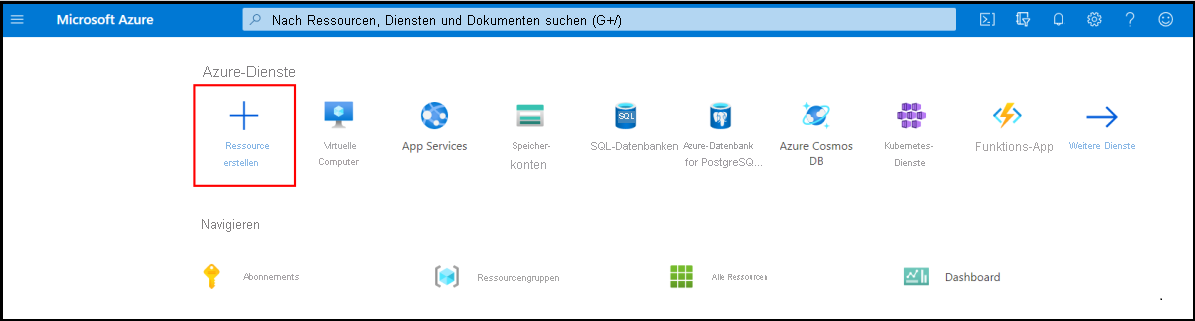Übung: Erstellen einer Funktions-App im Azure-Portal
Sie können nun damit beginnen, den Temperaturdienst zu implementieren. In der vorherigen Lerneinheit haben Sie festgestellt, dass eine serverlose Lösung Ihren Anforderungen am besten entsprechen würde. Beginnen wir mit dem Erstellen einer Funktions-App, die unsere Azure-Funktion enthalten kann.
Was ist eine Funktions-App?
Funktionen werden in einem Ausführungskontext gehostet, der als Funktions-App bezeichnet wird. Sie definieren Funktions-Apps in Azure, um Ihre Funktionen und eine Computeressource logisch in Azure zu gruppieren und zu strukturieren. In unserem Rolltreppenbeispiel würden Sie eine Funktions-App zum Hosten des Temperaturdiensts der Rolltreppenantriebseinheit erstellen. Vor dem Erstellen der Funktions-App müssen verschiedene Entscheidungen getroffen werden: Sie müssen einen Serviceplan und ein kompatibles Speicherkonto auswählen.
Auswählen eines Serviceplans
Funktions-Apps können einen der folgenden Hostingpläne verwenden:
- Verbrauchstarif
- Premium-Plan
- Dedicated (App Service)-Plan
Wählen Sie beim Verwenden der serverlosen Azure-Anwendungsplattform den Verbrauchstarif aus. Der Tarif bietet automatische Skalierung und stellt Ihnen nur etwas in Rechnung, wenn Ihre Funktionen ausgeführt werden. Der Verbrauchstarif ermöglicht die Konfiguration eines Zeitlimits für das Ausführen einer Funktion. Standardmäßig beträgt dessen Dauer fünf (5) Minuten, Sie können jedoch ein Timeout von bis zu 10 Minuten konfigurieren.
Der Premium-Plan skaliert Ihre Ressourcen auch dynamisch, um der Nachfrage gerecht zu werden, aber Sie können eine Mindestanzahl von VM-Instanzen (virtuelle Maschinen) angeben, um sie warm zu halten und so genannte „Kaltstarts“ zu reduzieren. Mit dem Premium-Plan können Sie Ihre Funktionen auch mit virtuellen Netzwerken verbinden und darin ausführen. Wie beim Plan „Dedicated“ beträgt der standardmäßige Timeoutwert für Apps im Premium-Plan 30 Minuten, aber sie können im Grunde unbegrenzt lange ausgeführt werden (je nach Serververfügbarkeit).
Mit dem Dedicated (App Service)-Plan können Sie Timeouts vermeiden, indem Sie Ihre Funktion kontinuierlich auf einer von Ihnen definierten VM ausführen. Ein App Service-Plan ist technisch gesehen kein serverloser Plan, da Sie für die Verwaltung der App-Ressourcen verantwortlich sind, auf denen die Funktion ausgeführt wird. Dieser Plan kann jedoch die bessere Wahl darstellen, wenn überschüssige App Service-Ressourcen verfügbar sind, auf denen Sie Ihre Funktionen auch ausführen können.
Anforderungen an das Speicherkonto
Erstellen Sie eine Funktions-App, und verbinden Sie sie mit einem Speicherkonto. Sie können ein vorhandenes Konto auswählen oder ein neues erstellen. Die Funktions-App verwendet dieses Speicherkonto für interne Vorgänge wie z. B. das Protokollieren von Funktionsausführungen und dem Verwalten von Ausführungstriggern. Im Verbrauchstarif werden in diesem Speicherkonto auch der Funktionscode und die Konfigurationsdatei gespeichert.
Erstellen einer Funktions-App
Wichtig
Sie benötigen für diese Übung ein eigenes Azure-Abonnement. Außerdem fallen möglicherweise Gebühren für Sie an. Wenn Sie noch kein Azure-Abonnement besitzen, können Sie ein kostenloses Konto erstellen, bevor Sie beginnen.
Lassen Sie uns eine Funktions-App im Azure-Portal erstellen. Durch die Bearbeitung dieses Moduls fallen in Ihrem Azure-Konto geringfügige Kosten in Höhe von wenigen US-Cents an.
Melden Sie sich mit Ihrem Azure-Konto beim Azure-Portal an.
Wählen Sie unter Azure-Dienste die Option Ressource erstellen aus.
Der Bereich Ressource erstellen wird angezeigt.
Suchen Sie im Menü nach Funktions-App, und wählen Sie die Option aus. Wählen Sie die Schaltfläche Erstellen. Der Bereich Funktions-App erstellen wird angezeigt.
Wählen Sie das Optionsfeld Verbrauch und dann die Schaltfläche Auswählen aus.
Füllen Sie auf der Registerkarte Grundlagen die folgenden Felder für jede Einstellung aus.
Einstellung Wert Projektdetails Subscription Ihr Abonnement Ressourcengruppe Wählen Sie den Link Neu erstellen aus, und geben Sie einen Namen für Ihre Ressourcengruppe ein. Instanzendetails Name der Funktions-App Geben Sie einen global eindeutigen Namen für die App ein, der Teil der Basis-URL Ihres Diensts wird. Beispielsweise können Sie sie escalator-functions-xxx nennen, wobei Sie „xxx“ durch Ihre Initialen und eine Zahl ersetzen können. Gültige Zeichen sind a–z, 0–9 und der Bindestrich (-). Laufzeitstapel Node.js (die Sprache, in der die Funktionsbeispiele in dieser Übung implementiert werden) Version Akzeptieren Sie den Standardwert. Region Wählen Sie einen Standort in Ihrer Nähe aus. In einem Produktionssystem sollten Sie einen Speicherort in der Nähe Ihrer Kunden oder der Nutzer der Funktion auswählen. Betriebssystem Betriebssystem Akzeptieren Sie den Standardwert. Wählen Sie Weiter – Speicher aus. Geben Sie auf der Registerkarte Speicher die folgenden Werte für die jeweiligen Einstellungen ein.
Einstellung Wert Storage Speicherkonto Wählen Sie den Link Neu erstellen aus, und geben Sie einen Namen für Ihr Speicherkonto ein, und wählen Sie OK aus. Klicken Sie auf Überprüfen und erstellen und dann auf Erstellen. Die Bereitstellung nimmt einige Minuten in Anspruch. Sie erhalten eine Benachrichtigung, wenn die Bereitstellung abgeschlossen ist.
Melden Sie sich mit Ihrem Azure-Konto beim Azure-Portal an.
Wählen Sie unter Azure-Dienste die Option Ressource erstellen aus.
Wichtig
Wir arbeiten derzeit daran, Ihre Sandbox zu aktualisieren, um den neuen Workflow für das Erstellen von Azure-Funktionen im Portal zu unterstützen. Die Anweisungen werden aktualisiert, sobald sie verfügbar sind. Bis dahin können Sie die Version der Erstellungsfunktion nutzen, die den aktuellen Anweisungen entsprechen, indem Sie auf die Benachrichtigungsleiste mit der Bezeichnung Suchen Sie nach der klassischen Benutzeroberfläche zum Erstellen von Funktions-Apps? klicken. Diese befindet sich ganz oben auf der Seite Funktions-App. Diese Vorgehensweise kann auch durch Klicken auf die Option Funktions-App (klassisch) über den Azure Marketplace durchgeführt werden.
Der Bereich Ressource erstellen wird angezeigt.
Wählen Sie im Menü Compute aus, suchen Sie nach Funktions-App, und wählen Sie das Ergebnis aus. Wählen Sie die Schaltfläche Erstellen. Der Bereich Funktions-App erstellen wird angezeigt.
Füllen Sie auf der Registerkarte Grundlagen die folgenden Werte für jede Einstellung aus.
Einstellung Wert Projektdetails Subscription Ihr Abonnement Ressourcengruppe Wählen Sie den Link Neu erstellen aus, und geben Sie einen Namen für Ihre Ressourcengruppe ein. Instanzendetails Name der Funktions-App Geben Sie einen global eindeutigen Namen für die App ein, der Teil der Basis-URL Ihres Diensts wird. Beispielsweise können Sie sie escalator-functions-xxx nennen, wobei Sie „xxx“ durch Ihre Initialen und eine Zahl ersetzen können. Gültige Zeichen sind a–z, 0–9 und der Bindestrich (-). Möchten Sie Code oder ein Containerimage bereitstellen? Code Laufzeitstapel PowerShell Core Version Akzeptieren Sie den Standardwert. Region Wählen Sie einen Standort in Ihrer Nähe aus. In einem Produktionssystem sollten Sie einen Speicherort in der Nähe Ihrer Kunden oder der Nutzer der Funktion auswählen. Betriebssystem Betriebssystem Akzeptieren Sie den Standardwert. Hosting Hostingoptionen und -pläne Verbrauch (serverlos) Wählen Sie Weiter: Storage aus. Geben Sie auf der Registerkarte Speicher die folgenden Werte für die jeweiligen Einstellungen ein.
Einstellung Wert Storage Speicherkonto Wählen Sie den Link Neu erstellen aus, und geben Sie einen Namen für Ihr Speicherkonto ein, und wählen Sie OK aus. Wählen Sie Überprüfen + erstellen aus, und wählen Sie bei der Überprüfung Erstellen aus. Die Bereitstellung nimmt einige Minuten in Anspruch. Nach Abschluss der Bereitstellung werden die erstellten Ressourcen im Bereich „Bereitstellung“ angezeigt, und es wird die Benachrichtigung Ihre Bereitstellung wurde abgeschlossen angezeigt.
Überprüfen Ihrer Azure-Funktions-App
Klicken Sie nach Abschluss der Bereitstellung auf Zu Ressource wechseln. Der Bereich „Funktions-App“ wird für Ihre Rolltreppen-Funktion angezeigt.
Wählen Sie im Abschnitt Zusammenfassung den Link Standarddomäne aus, um ihn in einem Browser zu öffnen. Eine Azure-Standardwebseite wird mit der Meldung angezeigt, dass Ihre Funktions-App ausgeführt wird.